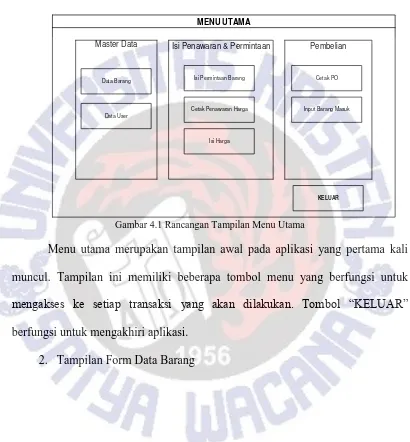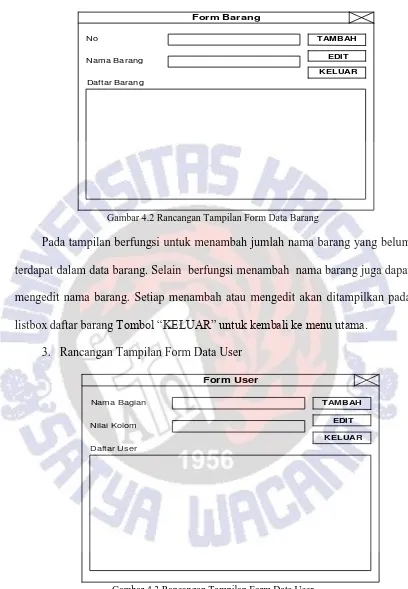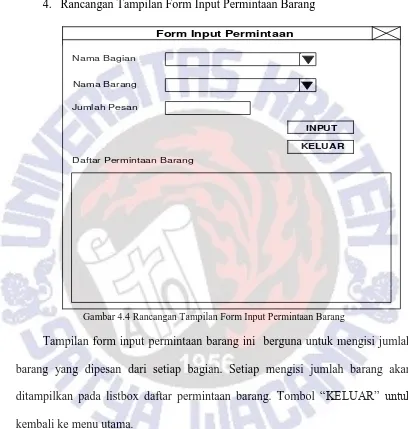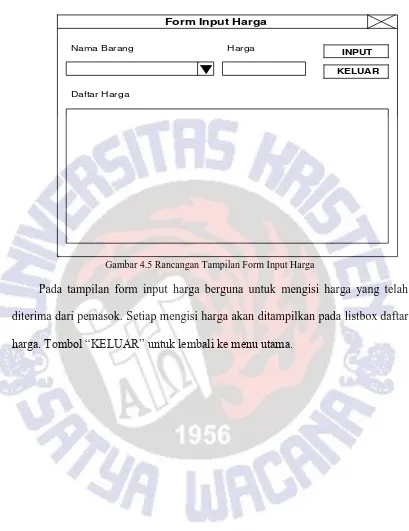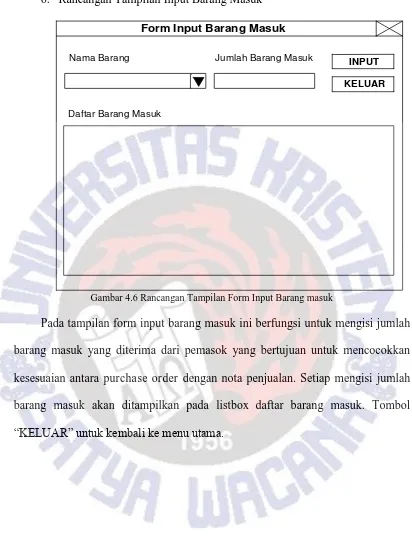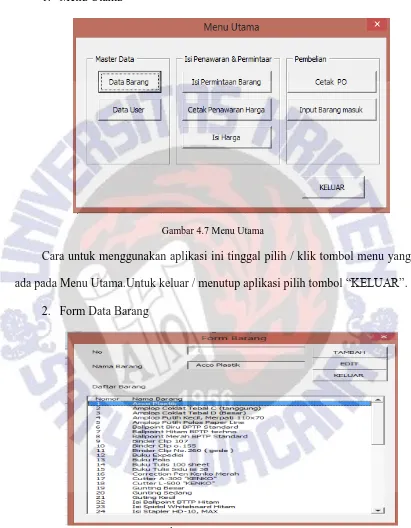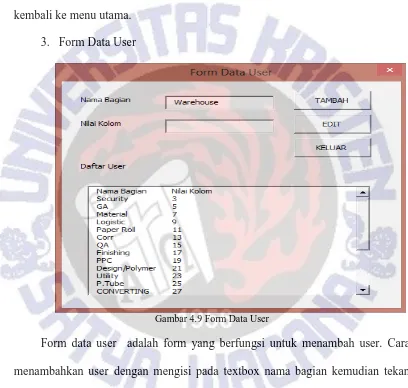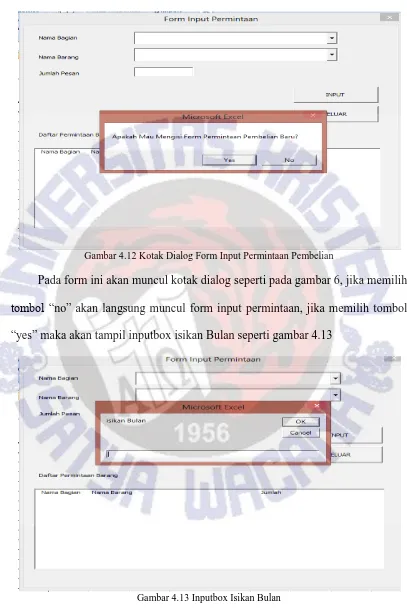BAB IV
HASIL PRAKTEK KERJA DAN ANALISIS
4.1 ANALISIS
4.1.1. Analisis Sistem Informasi Perusahaan
Sistem informasi yang berjalan atau digunakan di PT. Purinusa
Ekapersada adalah SAP, Foxfro pada setiap Bagian dan segala kegiatan bisnis mulai dari order sampai penagihan. Pada Bagian Pembelian aktivitas permintaan pmbelian bahan baku, memilih pemasok, permintaan penawaran
harga sampai terjadinya pembelian atau dibuatnya Purchase Order
menggunakan sistem SAP. Selain menggunakan SAP, Bagian Pembelian
menggunakan Microsoft Excel untuk aktivitas pembelian stationery, mulai dari merekap kebutuhan stationery dari semua bagian yang ada di perusahaan, penawaran harga, sampai pembuatan Purchase Order yang kemudian dicetak. Penawaran harga dan Purchase Order dikirim menggunakan fax.
Pengarsipan Purchase Document,menggunakan dua cara yaitu menggunakan sistem SAP dan pengarsipan manual. Cara pengarsipan
dengan SAP adalah mengupload Tender Result ke SAP yang terhubung ke kantor pusat di Jakarta, sedangkan pengarsipan manual Purchase Order
Aktivitas pembelian yang berjalan pada Bagian Pembelian yang menggunakan
SAP sudah baik, efektif, efisien dan dapat dipertanggung jawabkan karena
langsung terhubung ke pimpinan perusahaan dan kantor pusat, namun pada
aktivitas pembelian stationery menggunakan Microsoft Excel dirasa kurang efektif dan efisien. Pada aktivitas pembelian stationery ini juga tidak dipungkiri terjadiketidaksesuian jumlah barang, jumlah harga pada data di Microsoft Excel
dengan kwitansi dan Nota penjualan yang diterima dari pemasok karena kesalahan
memasukan data dan menjumlahkan. Pada saat mencetak Penawaran Harga dan
Purchase Order pun kurang efisien dan efektif karena harus copy paste data dan mengganti judul.
4.1.2. Prosedur Pembelian Kebutuhan Stationery di PT Purinusa Ekapersada
1. Setiap awal bulan setiap bagian mengisi Form kebutuhan stationery, setelah ditandatangani kepala bagian kemudian diserahkan ke Bagian
Pembelian paling lambat setiap tanggal 10.
2. Bagian Pembelian merekap Form kebutuhan stationery di excel.
3. Bagian Pembelian mengecek anggaran setiap bagian apabila sesuai
dengan anggaran disetujui kalau tidak sesuai dikonfirmasi untuk
mengurangi kebutuhan.
4. Setelah sesuai anggaran, Bagian Pembelian membuat Penawaran Harga
5. Pemasok mengirimkan Penawaran Harga yang telah diisi dan
ditandatangani ke Bagian Pembelian.
6. Bagian Pembelian mengisi daftar harga di Excel, kemudian membuat dan menandatangani Purchase Order dan dikirim ke faxpemasok maksimal pertengahan bulan.
7. Pemasok mengirim kembali Purchase Order ke bagian pembelian yang
telah disetujui, dicap dan ditandangani.
8. Pemasok memberikan barang ke gudang beserta Surat Jalan 2 rangkap ,
Bagian Gudang mengecek kesesuaian Surat Jalan dengan barang, jika
sudah sesuai Surat Jalan di cap dan ditanda tangani Surat Jalan rangkap
2 diarsip di Bagian Gudang, Surat Jalan rangkap 1 dikembalikan
pemasok
9. Bagian Pembelian menerima kwitansi, Nota Penjualan, Surat Jalan
rangkap 1 yg telah di cap dan ditandatangani oleh Bagian Gudang dari
Pemasok
10.Bagian Pembelian membuat Tanda Terima berdasarkan dokumen yang
diterima dari Pemasok kemudian dicap dan ditandatangani dan
diserahkan ke Pemasok
11.Bagian Pembelian mencetak Rekap Stationery 2 rangkap kemudian menyerahkan dokumen Kwitansi, Nota Penjualan, Surat Jalan, Rekap
12.Bagian Gudang membagikan barang ke setiap bagian berdasarkan Form
Kebutuhan Stationery.
13.Bagian Akunting mengecek kesesuaian dokumen kwitansi, Surat Jalan,
Rekap Stationery rangkap 1, Permintaan Penawaran Harga,
PurchaseOrderjika sesuai kemudian diverifikasi dan membuat Voucher. 14.Dokumen Kwitansi, Nota Penjualan, Surat Jalan, Rekap Stationery
rangkap 1, Permintaan Penawaran Harga, Purchase Order, Voucher diberikan ke Kasir untuk melakukan pembayaran.
15.Kasir membayar tagihan di Bank berdasarkan dokumen yang diterima
dari Bagian Akunting. Kemudian membuat laporan pembayaran di
aplikasi SAP dan dicetak sebagai Bukti pembayaran dan diarsip
berdasarkan tanggal.
16.Rekap Stationery rangkap 1, Permintaan Penawaran Harga, Purchase Order dicap lunas oleh Kasir dan dikembalikan ke Bagian Akunting untuk diarsip.
4.1.3. Dokumen dan Formulir
1. Form Kebutuhan Stationery
Form yang dibuat oleh setiap bagian yang berisi jumlah barang yang
yang dibutuhkan, setelah ditandatangani kepala bagian kemudian
diajukan ke bagian pembelian.
2. Kwitansi
Formulir ini diterima dari pemasok guna yang berisi jumlah uang dan
Formulir yang diterima dari pemasok yang berisi nama barang, jumlah
barang, harga barang dan total harga.
4. Surat Jalan
Dokumen yang berfungsi sebagai surat pengantar atas barang dari
pemasok yang ditujukan kepada penerima dan mempunyai kekuatan
hukum atas legalitas yang diperlukan di jalan raya mulai dari keluar
perusahaan sampai memasuki wilayah milik penerima sehingga barang
dengan jumlah serta spesifikasi yang disertai dengan informasi lainnya
diterima oleh penerima.
1. Penawaran Harga
Dokumen yang digunakan untuk menawarkan barang disertai dengan
harga.Pada pembelian kebutuhan stationery ini bagian pembelian membuat penawaran harga kemudian dikirim ke pemasok dan pemasok
mengirimkan kembali setelah mengisi harga barang.
2. Purchase Order
Formulir perusahaan yang digunakan oleh bagian pembelian untuk
Dokumen yang berfungsi sebagai bukti otoritas untuk pembayaran.
Voucher ini dibuat oleh bagian akunting, setelah mengecek kesesuaian
dokumen pendukung seperti Kwitansi, Nota Penjualan, Surat Jalan,
Rekap Stationery rangkap 1, Permintaan Penawaran Harga, Purchase Order rangkap 2
5. Bukti Pembayaran
Dokumen bukti telah melakukan pmbayaran yang dibuat oleh kasir dari
SAP, kemudian dilaporkan ke pusat dan dicetak an diarsip
6. Tanda Terima
Dokumen yang dibuat oleh bagian pembeliansetelah menerima dokumen
tagihan guna menentukan tanggal jatuh tempo pembayaran dan sebagai
bukti barang telah diterima kemudian diberikan kepada pemasok.
4.2 Kebutuhan
Sistem informasi terkomputerisasi yang akan dikembangkan guna mengatasi
masalah yang dihadapi bagian pembelian yaitu pada aktivitas pembelian
kebutuhan stationery adalah menggunakan Macro Excel. Dengan menggunakan aplikasi ini aktivitas pembelian kebutuhan stationery akandimasukkan dan dibuat
lebih mudah, praktis, efektif dan efesien. Hasil dari memasukkan data dan
menjumlahkan data akan lebih akurat. Pencetakkan Penawaran Harga, Purchase Order, Rekap Stationery akan lebih mudah, efektif dan efisien karena secara otomatis akan terisi data yang telah dimasukkan dan dijumlahkan, sehingga dapat
Hardware yang akan digunakan untuk aplikasi ini adalah seperangkat komputer yang sudah tersedia di bagian pembelian yang juga digunakan untuk
aktivitas pembelian stationery dengan Microsoft Excel, sehingga masih dapat digunakan untuk mengembangkan sistem informasi ini tanpa perlu menginstal
aplikasi lagi.Rancangan tampilan progam
4.3 Jadwal
Tabel 4.1 Jadwal Analisa dan Perancangan Sistem Informasi
Bulan Minggu
ke Target Pekerjaan
Mei
2015
1 dan 2 Analisis Kondisi Perusahaan
3 Judul, Bab I & III
4 Judul, Bab I & III
Juni
2015
5 Bab II, Rancangan Tampilan
6 Bab II, Rancangan Tampilan,
7 Rancangan Tampilan, Coding Program 8 Coding Program
Juli
2015
9 Coding Program
10 Coding Program, Kelengkapan 11 Coding Program, Kelengkapan 12 Coding Program, Bab IV, Bab V 13 Coding Program, Bab IV, Bab V Agustus
4.4 Perancangan
Gambar 4.1 Rancangan Tampilan Menu Utama
Menu utama merupakan tampilan awal pada aplikasi yang pertama kali
muncul. Tampilan ini memiliki beberapa tombol menu yang berfungsi untuk
mengakses ke setiap transaksi yang akan dilakukan. Tombol “KELUAR”
berfungsi untuk mengakhiri aplikasi.
No
Gambar 4.2 Rancangan Tampilan Form Data Barang
Pada tampilan berfungsi untuk menambah jumlah nama barang yang belum
terdapat dalam data barang. Selain berfungsi menambah nama barang juga dapat
mengedit nama barang. Setiap menambah atau mengedit akan ditampilkan pada
listbox daftar barang Tombol “KELUAR” untuk kembali ke menu utama. 3. Rancangan Tampilan Form Data User
Nama Bagian
Gambar 4.3 Rancangan Tampilan Form Data User
akan ditampilkan pada listbox daftar user. Tombol “KELUAR” untuk kembali ke menu utama.
4. Rancangan Tampilan Form Input Permintaan Barang
Nama Bagian
Nama Barang
Form Input Permintaan
Jumlah Pesan
INPUT
KELUAR
Daftar Permintaan Barang
Gambar 4.4 Rancangan Tampilan Form Input Permintaan Barang
Tampilan form input permintaan barang ini berguna untuk mengisi jumlah
barang yang dipesan dari setiap bagian. Setiap mengisi jumlah barang akan
ditampilkan pada listbox daftar permintaan barang. Tombol “KELUAR” untuk
5. Rancangan Tampilan Form Input Harga
Nama Barang Harga
Form Input Harga
INPUT
KELUAR
Daftar Harga
Gambar 4.5 Rancangan Tampilan Form Input Harga
Pada tampilan form input harga berguna untuk mengisi harga yang telah
diterima dari pemasok. Setiap mengisi harga akan ditampilkan pada listbox daftar
6. Rancangan Tampilan Input Barang Masuk
Nama Barang Jumlah Barang Masuk
Form Input Barang Masuk
INPUT
KELUAR
Daftar Barang Masuk
Gambar 4.6 Rancangan Tampilan Form Input Barang masuk
Pada tampilan form input barang masuk ini berfungsi untuk mengisi jumlah barang masuk yang diterima dari pemasok yang bertujuan untuk mencocokkan
kesesuaian antara purchase order dengan nota penjualan. Setiap mengisi jumlah barang masuk akan ditampilkan pada listbox daftar barang masuk. Tombol
4.5 Implementasi
1. Menu Utama
Gambar 4.7 Menu Utama
Cara untuk menggunakan aplikasi ini tinggal pilih / klik tombol menu yang
ada pada Menu Utama.Untuk keluar / menutup aplikasi pilih tombol “KELUAR”.
2. Form Data Barang
Gambar 4.8 Form Data Barang
Form data barang adalah form yang berfungsi untuk menambah data barang.
tekan tombol “TAMBAH”. Untuk mengedit caranya dengan klik nama barang
yang akan diedit pada listbox kemudian tulis nama barang terbaru dan klik tombol
“EDIT” secara otomatis barang yang diinput dan diedit akan masuk pada sheets
Data barang, Rekap, Penawaran Harga, Purchase Order dan Label, pada listbox
juga akan menampilkan data barang yang terbaru. Tombol “KELUAR” untuk
kembali ke menu utama.
3. Form Data User
Gambar 4.9 Form Data User
Form data user adalah form yang berfungsi untuk menambah user. Cara menambahkan user dengan mengisi pada textbox nama bagian kemudian tekan
tombol “TAMBAH”. Untuk mengedit pilih nama bagian kemudian edit dan tekan
tombol “EDIT” secara otomatis nama bagian yang ditambah maupun diedit akan
Gambar4.10 Sheets user
4. Form InputPermintaan Barang
Gambar 4.12 Kotak Dialog Form Input Permintaan Pembelian
Pada form ini akan muncul kotak dialog seperti pada gambar 6, jika memilih
tombol “no” akan langsung muncul form input permintaan, jika memilih tombol
“yes” maka akan tampil inputbox isikan Bulan seperti gambar 4.13
Isikan bulan, setelah mengisi bulan akan muncul inputbox perintah untuk mengisi tahun seperti pada gambar 4.14
Gambar 4.14 Inputbox Isikan Tahun
Setelah mengisi tahun akan muncul form input permintaan seperti pada
Gambar 4.15 Form Input Permintaan Barang
Form input permintaan barang adalah form yang berfungsi untuk menambah
barang yang dipesan atau yang dibeli. Cara mengisi form ini dengan mengklik
comboboxbagian dan nama barang yang akan dipilih, kemudian mengisi jumlah pesan dan klik tombol input. Secara otomatis sheets Rekap, Penawaran Barang, Purchase Ordakan terisi barang dan jumlah yang diinput, begitu pula pada listbox
akan menampilkan bagian, nama barang dan jumlah pesan yang telah diinput
5. Form Input Harga
Gambar 4.16 Form Input Harga
Untuk memasukkan harga dengan cara klik combobox nama barang dan
isikan harga kemudian klik tombol”INPUT” secara otomatis sheets Penawaran Harga, Purchase Order akan terisi harga yang diinput.Tombol “KELUAR” untuk kembali ke menu utama.
6. Form Input Barang Masuk
Pada form ini berfungsi untuk mencocokkan kesesuaian barang yang dibeli
dengan barang yang diterima. Cara menggunakannya dengan klik comboboxpilih nama barang, kemudian isikan jumlah barang masuk pada textbox, lalu klik
tombol “INPUT”. Secara otomatis listbox “Daftar Barang Masuk” akan
menampilkan jumlah barang masuk yang diinput. Begitu juga dengan sheets
Purchase Order dan Label akan terisi jumlah barang masuk yang diinput. Tombol
“KELUAR” untuk kembali ke menu utama.
7. Cetak Penawaran Harga
Ketika klik “Cetak Penawaran Harga” pada menu utama secara otomatis
aplikasi ini akan mencetak “sheetsPenawaran Harga” bulan, tanggal, nama barang
dan jumlah barang yang telah diinput sesuai pada proses sebelumnya.
8. Cetak PO
Ketika klik “Cetak PO” pada menu utama secara otomatis akan mencetak
“sheets Purchase Order” bulan, tanggal, nama barang dan jumlah barang yang